कैनन TS3122 एक 3-इन -1 वायरलेस इंकजेट प्रिंटर है जो अपने चिकना, कॉम्पैक्ट डिजाइन और सुविधाजनक सुविधाओं के लिए प्रसिद्ध है।
मशीन एक प्रिंटर, स्कैनर और कोपियर के रूप में काम करती है, जिससे यह आपके दस्तावेज़ प्रबंधन की जरूरतों के लिए एक उपकरण होना चाहिए।
इससे भी बेहतर, यह वायरलेस कनेक्टिविटी का समर्थन करता है, जिससे आप अपने मोबाइल डिवाइस या लैपटॉप से सीधे दस्तावेज़ प्रिंट कर सकते हैं।
हालांकि, कनेक्शन स्वचालित नहीं है; आपको वाई-फाई से कनेक्ट करने के लिए मैन्युअल रूप से अपना वायरलेस प्रिंटर सेट करना होगा। यह जानने के लिए पढ़ें कि आप इसे कैसे प्राप्त कर सकते हैं।

अपने कैनन TS3122 प्रिंटर तैयार करना
एक कैनन TS3122 प्रिंटर को वाई-फाई से कनेक्ट करना जटिल हो सकता है, लेकिन आप पहले प्रिंटर तैयार करके सब कुछ चिकनी और सहज बना सकते हैं।
किसी और चीज से पहले, सुनिश्चित करें कि आपके पास सक्रिय वाई-फाई कनेक्टिविटी के साथ एक कार्यशील राउटर , हब या एक्सेस प्वाइंट है।
आपके पसंदीदा कनेक्शन विधि के आधार पर, आपको अपने वाई-फाई नेटवर्क से जुड़े कंप्यूटर , स्मार्टफोन या टैबलेट की आवश्यकता हो सकती है।
सेटअप प्रक्रिया के दौरान कमजोर संकेतों या कनेक्टिविटी मुद्दों से बचने के लिए अपने प्रिंटर को अपने राउटर के करीब ले जाएं।
यहाँ अतिरिक्त तैयारी चरण हैं:
- पावर बटन दबाकर प्रिंटर को प्लग करें और चालू करें
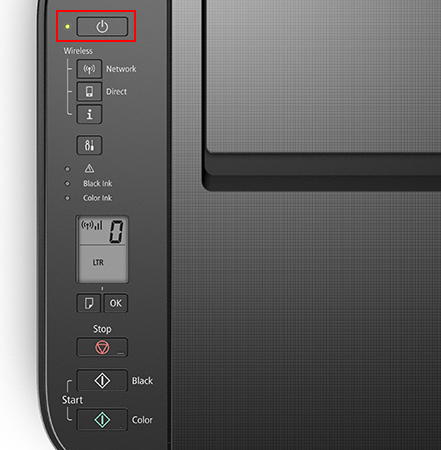
- प्रिंटर के लिए कोई भी सफाई या प्रिंट हेड संरेखण प्रक्रिया करने के लिए प्रतीक्षा करें
- यदि लैंप पर चमकती है, तो स्टॉप बटन दबाएं
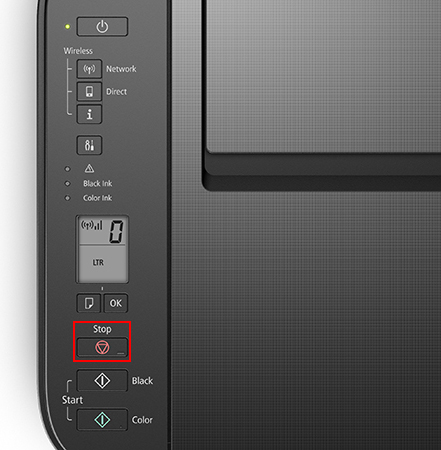
- आपका प्रिंटर अब वाई-फाई सेटअप प्रक्रिया के लिए तैयार है
कनेक्शन विधियाँ
अपने वायरलेस कैनन TS3122 प्रिंटर को सेट करना कठिन लग सकता है, लेकिन यह आपके विचार से बहुत आसान है। यहाँ कदम हैं:
विधि 1 - WPS पुश बटन का उपयोग करना
वाई-फाई से अपने कैनन TS3122 प्रिंटर को कनेक्ट करने का सबसे तेज तरीका वाई-फाई संरक्षित सेटअप (WPS) पुश बटन का उपयोग कर रहा है।
WPS एक अंतर्निहित नेटवर्क सुरक्षा सुविधा है जो विभिन्न वायरलेस उपकरणों जैसे स्मार्ट टीवी और प्रिंटर में उपलब्ध है।
यह इन उपकरणों को पासवर्ड की आवश्यकता के बिना जल्दी और आसानी से एक सुरक्षित वायरलेस नेटवर्क से कनेक्ट करने की अनुमति देता है।
चूंकि सभी राउटर में एक WPS पुश बटन नहीं है, आप केवल इस विधि का उपयोग कर सकते हैं यदि आपके राउटर में एक है।
Canon TS3122 प्रिंटर WPS मानक का समर्थन करता है, इसलिए इसे WI-FI से कनेक्ट करना एक समस्या नहीं होनी चाहिए यदि आपके राउटर में WPS पुश बटन है। आपको केवल आवश्यकता है:
- अपने प्रिंटर को चालू करने के लिए पावर बटन दबाएं
- वायरलेस आइकन ब्लिंक होने पर नेटवर्क बटन दबाएं/रिलीज़ करें
- अपने राउटर पर WPS बटन का पता लगाएँ (आमतौर पर रीसेट बटन के बगल में)
- प्रिंटर पर वायरलेस आइकन चमकती बंद होने तक अपने राउटर डब्ल्यूपीएस बटन को दबाएं/दबाए रखें
- आपका कैनन TS3122 प्रिंटर सफलतापूर्वक वाई-फाई से जुड़ा हुआ है
टिप्पणी:
आपको अपने प्रिंटर पर नेटवर्क बटन दबाने के दो मिनट के भीतर अपने राउटर पर WPS बटन दबाएंगे। यदि नहीं, तो आपको शुरू से ही प्रक्रिया को दोहराना पड़ सकता है।
अनावश्यक असुविधाओं से बचने के लिए वायरलेस सेटअप प्रक्रिया शुरू करने से पहले अपने राउटर पर WPS बटन का पता लगाने पर विचार करें।
अनुशंसित पाठ:
- Microsoft वर्चुअल वाई-फाई मिनीपोर्ट एडाप्टर का उपयोग कैसे करें? (यह क्या है और इसे कैसे सक्षम करें?)
- HP डेस्कजेट 2600 प्रिंटर को वाई-फाई से कैसे कनेक्ट करें? (एचपी प्रिंटर वाई-फाई सेटअप गाइड)
- वाई-फाई से कैनन MG3620 प्रिंटर को कैसे कनेक्ट करें? (वाई-फाई सेटअप समझाया गया)
WPS बटन का उपयोग करके अपने Canon TS3122 प्रिंटर को वाई-फाई से कनेक्ट करना केवल आपके वायरलेस नेटवर्क में प्रिंटर जोड़ देगा, और जहां यह समाप्त होता है।
जब तक आप इसे अपने स्मार्टफोन, कंप्यूटर, या टैबलेट के साथ उसी नेटवर्क से जुड़े, जैसा कि अगले भाग में समझाया गया है, तब तक आप वाई-फाई पर प्रिंटर को प्रिंट, स्कैन या प्रबंधित नहीं कर सकते हैं।
वीडियो ट्यूटोरियल: WPS फ़ंक्शन का उपयोग करके वाई-फाई से कैनन TS3122 प्रिंटर को कनेक्ट करना
विधि 2 - एक विंडोज कंप्यूटर का उपयोग करना
आप अपने विंडोज पीसी का उपयोग करके TS3122 को वाई-फाई से कनेक्ट कर सकते हैं। लेकिन पहले, आपको यह सुनिश्चित करना होगा कि आपका राउटर काम कर रहा है, और आगे बढ़ने से पहले आपका कंप्यूटर नेटवर्क पर है।
यहां अपने प्रिंटर को WI-FI से Windows PC के साथ जोड़ने के चरण दिए गए हैं:
- प्रिंटर को चालू करने के लिए पावर बटन दबाएं
- वायरलेस आइकन फ्लैश होने तक डायरेक्ट बटन को दबाए रखें
आपका प्रिंटर ईज़ी वायरलेस कनेक्ट (ईडब्ल्यूसी) मोड (उर्फ वाई-फाई डायरेक्ट ) दर्ज करेगा
- अपने पीसीएस ऑप्टिकल ड्राइव में अपने कैनन प्रिंटर के साथ आए बंडल सेटअप सीडी डालें
- वैकल्पिक रूप से, कैनन वेबसाइट ( www.ij.start.canon ) से इंस्टॉलेशन फ़ाइलें डाउनलोड करें
- कैनन वेबसाइट पर अपने प्रिंटर मॉडल का चयन करें, और प्रिंटर सॉफ़्टवेयर डाउनलोड करने के लिए ड्राइवर डाउनलोड लिंक पर क्लिक करें
- स्थापना प्रक्रिया शुरू करने के लिए अपने पीसी पर डाउनलोड की गई फ़ाइल खोलें
- स्टार्ट सेटअप पर क्लिक करें
- अपने देश या क्षेत्र का चयन करें, फिर अगला क्लिक करें
- शर्तें पढ़ें, फिर अगला क्लिक करें
- विस्तारित सर्वेक्षण कार्यक्रम स्क्रीन पर क्लिक करें या
- फ़ायरवॉल सेटिंग्स स्क्रीन पर चेकबॉक्स पर क्लिक करें, फिर अगला क्लिक करें
- कनेक्शन विधि स्क्रीन पर हां पर क्लिक करें
- चयन कनेक्शन विधि स्क्रीन पर बटन पर क्लिक करें, फिर अगला क्लिक करें
- चयन करें, फिर अगला क्लिक करें
इस स्तर पर, प्रिंटर सॉफ्टवेयर आपसे अपने वायरलेस राउटर का चयन करने और अपना नेटवर्क कुंजी ( वाई-फाई पासवर्ड ) दर्ज करने का अनुरोध कर सकता है।
अपने वायरलेस राउटर का चयन करें और अपना पासवर्ड दर्ज करें, फिर अगला क्लिक करें
- कनेक्शन पूर्ण स्क्रीन पर अगला क्लिक करें
- स्थापना प्रक्रिया के समाप्त होने की प्रतीक्षा करें
- आपका प्रिंटर सफलतापूर्वक वाई-फाई से जुड़ा हुआ है
वीडियो ट्यूटोरियल: एक विंडोज पीसी का उपयोग करके वाई-फाई से कैनन TS3122 को कनेक्ट करना
विधि 3 - मैक ओएस कंप्यूटर का उपयोग करना
कैनन TS3122 प्रिंटर मैक ओएस के साथ संगत है और आप इसे अपने मैक कंप्यूटर का उपयोग करके वाई-फाई से मूल रूप से कनेक्ट कर सकते हैं।
यहाँ कदम हैं:
- प्रिंटर को चालू करने के लिए पावर बटन दबाएं
- वायरलेस आइकन फ्लैश होने तक डायरेक्ट बटन को दबाए रखें
आपका प्रिंटर EWC मोड दर्ज करेगा
- कैनन वेबसाइट ( www.ij.start.canon ) से इंस्टॉलेशन फ़ाइलें डाउनलोड करें। सुनिश्चित करें कि आप उपयुक्त फ़ाइलों को डाउनलोड करने के लिए सही मैक ओएस संस्करण का चयन करें
- अपने पीसी पर डाउनलोड की गई फ़ाइल खोलें
- सेटअप पर क्लिक करें, फिर स्थापना प्रक्रिया शुरू करने के लिए खोलें
- सेटअप संचालन के लिए आवश्यक सहायक उपकरण स्थापित करने के लिए अगला क्लिक करें
- जब संकेत दिया जाता है, तो अपना MACS उपयोगकर्ता नाम और पासवर्ड दर्ज करें, फिर इंस्टॉल हेल्पर पर क्लिक करें
- स्टार्ट सेटअप पर क्लिक करें
- अपने देश या क्षेत्र का चयन करें, फिर अगला क्लिक करें
- शर्तों और लाइसेंस समझौते को पढ़ें, फिर हां पर क्लिक करें
- विस्तारित सर्वेक्षण कार्यक्रम स्क्रीन पर क्लिक करें या
- कनेक्शन विधि स्क्रीन पर हां पर क्लिक करें
- अपने वायरलेस राउटर का चयन करें और अगली स्क्रीन पर अपनी नेटवर्क कुंजी दर्ज करें, फिर अगला क्लिक करें
- कनेक्शन पूर्ण स्क्रीन पर अगला क्लिक करें

- स्थापना प्रक्रिया के समाप्त होने की प्रतीक्षा करें
- आपका प्रिंटर सफलतापूर्वक वाई-फाई से जुड़ा हुआ है
वीडियो ट्यूटोरियल: एक मैक ओएस कंप्यूटर का उपयोग करके वाई-फाई से कैनन TS3122 को कनेक्ट करना
विधि 4 - एक एंड्रॉइड डिवाइस का उपयोग करना
आप अपने Canon TS3122 प्रिंटर को अपने Android डिवाइस का उपयोग करके वाई-फाई से भी कनेक्ट कर सकते हैं, जिससे आप अपने मोबाइल फोन या टैबलेट से फाइलें जल्दी से प्रिंट, स्कैन और साझा कर सकते हैं।
अपने एंड्रॉइड डिवाइस का उपयोग करके अपने प्रिंटर को वाई-फाई से कनेक्ट करने के लिए यहां कदम हैं:
- प्रिंटर को चालू करने के लिए पावर बटन दबाएं
- वायरलेस आइकन फ्लैश होने तक डायरेक्ट बटन को दबाए रखें
आपका प्रिंटर EWC मोड दर्ज करेगा
- कैनन प्रिंट ऐप डाउनलोड करने के लिए Google Play Store पर जाएं
- अपने Android डिवाइस पर ऐप इंस्टॉल करें
- अपने Android डिवाइस को अपने वाई-फाई नेटवर्क से कनेक्ट करें
- अपने एंड्रॉइड पर कैनन प्रिंट ऐप लॉन्च करें और ऑन-स्क्रीन निर्देशों का पालन करें
- ऐप स्वचालित रूप से उपलब्ध प्रिंटर की खोज करेगा
- खोज परिणामों से अपने प्रिंटर का नाम टैप करें
- अपने राउटर के नाम की पुष्टि करें जब यह आपकी स्क्रीन पर दिखाई देता है, तो हां टैप करें
- अपना वाई-फाई पासवर्ड दर्ज करें और ओके पर टैप करें
- आपका राउटर आपके प्रिंटर पर नेटवर्क सेटिंग्स भेजेगा
- रजिस्टर प्रिंटर स्क्रीन पर, अपने एंड्रॉइड डिवाइस से कनेक्ट करने के लिए अपने प्रिंटर का नाम टैप करें
- प्रिंटर न केवल आपके डिवाइस बल्कि वाई-फाई से भी कनेक्ट होगा
वीडियो ट्यूटोरियल: एक एंड्रॉइड डिवाइस का उपयोग करके वाई-फाई से कैनन TS3122 को कनेक्ट करना
विधि 5 - एक iOS डिवाइस का उपयोग करना
यदि आपके पास एक iPhone या iPad है, तो आप इसे अपने Canon TS3122 प्रिंटर को वाई-फाई से जोड़ने के लिए उपयोग कर सकते हैं।
यहाँ कदम हैं:
- प्रिंटर को चालू करने के लिए पावर बटन दबाएं
- वायरलेस आइकन फ्लैश होने तक डायरेक्ट बटन को दबाए रखें
आपका प्रिंटर EWC मोड दर्ज करेगा
- कैनन प्रिंट ऐप डाउनलोड करने के लिए Apple ऐप स्टोर पर जाएं
- अपने iOS डिवाइस पर ऐप इंस्टॉल करें
- अपने iOS डिवाइस पर, सेटिंग्स पर जाएं
- वाई-फाई का चयन करें
- अपने कैनन प्रिंटर द्वारा बनाए गए नेटवर्क से कनेक्ट करें
- अपने iOS डिवाइस पर कैनन प्रिंट ऐप लॉन्च करें
- जांचें कि क्या आपका प्रिंटर स्क्रीन के शीर्ष पर दिखाई देता है। यदि ऐसा होता है, तो सेटअप पूरा हो गया है। यदि नहीं, तो प्रिंटर आइकन पर टैप करें
- रजिस्टर प्रिंटर पर टैप करें, फिर ठीक है
- ऑटो सेलेक्ट कनेक्शन विधि पर टैप करें
- अपने वाई-फाई राउटर का नाम चुनें
- अपने वाई-फाई राउटर का पासवर्ड दर्ज करें
- भेजे गए सेटिंग स्क्रीन पर ओके टैप करें
- जब यह दिखाई देता है तो अपने प्रिंटर का नाम टैप करें
- आपका प्रिंटर न केवल आपके डिवाइस बल्कि वाई-फाई से भी कनेक्ट होगा
वीडियो ट्यूटोरियल: एक iOS डिवाइस का उपयोग करके वाई-फाई से कैनन TS3122 को कनेक्ट करना
निष्कर्ष
चाहे पीसी या स्मार्टफोन का उपयोग करना, कैनन TS3122 प्रिंटर को वाई-फाई से कनेक्ट करना जटिल नहीं है। आखिरकार, आप इसे हमारे फेलप्रूफ गाइड का उपयोग करके पांच अलग -अलग तरीकों से कर सकते हैं। एक कैनन TS3122 को वाई-फाई से जोड़ने के लिए हमारे चरण-दर-चरण ट्यूटोरियल का पालन करें।
